如何用PS简单的给图片调节亮度?
设·集合小编 发布时间:2023-04-13 17:23:19 1644次最后更新:2024-03-08 12:10:07
生活中我们拍的照片、截图等,有一些图片因为曝光过高或过低;图片过暗或过亮导致图片没有显现出我们想要的效果,接下来就给大家介绍一下怎样用PS来拯救这种图片。
设·集合还有超多“PS”视频课程,欢迎大家点击查看
工具/软件
硬件型号:联想(Lenovo)天逸510S
系统版本:Windows7
所需软件:PS CS6
方法/步骤
第1步
打开PS

第2步
打开图片


第3步
在工具栏选择窗口-调整

第4步
选择曲线,用鼠标拖动调整,再选择曲线,再调整,来回反复,直到调出你满意的效果




第5步
然后选择文件存储

第6步
在弹出的选框中选择保存位置,名称,文件格式,然后选择保存,接下来在弹出的选框中选择文件的品质,品质越高文件越大,根据自己的需要选择
注意:如果你还要原文件,请选择存储为,再操作


第7步
操作过程中要把握住度,否则会造成图片出现曝光过高过低、过亮过暗,甚至失真的不好效果


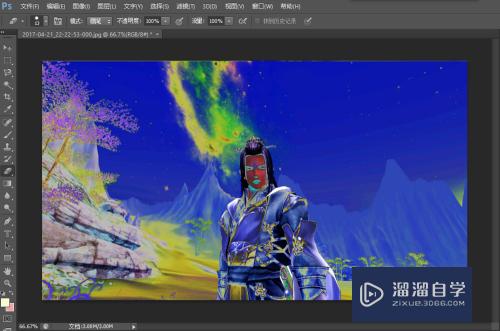
- 上一篇:PS液化滤镜的应用方法
- 下一篇:PS快速制作表情包教程
相关文章
广告位


评论列表